excel Cell函数使用方法 Cell函数的作用、语法及应用实例,这个问题是我们很多人都很困惑的一个问题,excel Cell函数使用方法是我们非常常用的一个东西,也是我们工作和学习中必不可少的一个数据公式,那么具体我们要怎么做呢?下面就来看看这篇excel Cell函数使用方法 Cell函数的作用、语法及应用实例的文章吧!
Cell函数,估计百分之九十的同学没用过吧。Cell函数的用法可能会让你大吃一惊:原来excel中还有这么一个超实用的神秘函数!!
一、Cell函数的作用
可以获得指定单元格的地址、值的类型、文件路径等信息。
二、Cell函数的语法
CELL(单元格信息类型,单元格引用地址)
三、Cell函数应用实例
1、获得正在选取的单元格地址。
=CELL("address")
注:直接选取是不会更新的,可以通过按F9刷新或退出编辑后重新选定的单元格更新。(比如编辑A1单元格后再选取B1,公式的结果就是$B$)
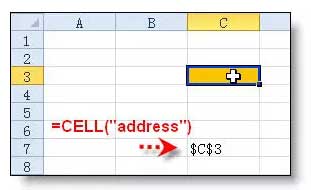
2、获得当前文件的路径、路径和工作表名
如果获得单元格地址好象用不着,但获得当前文件的路径却很实用。excel中唯一能实现该功能的函数。
=CELL("filename")
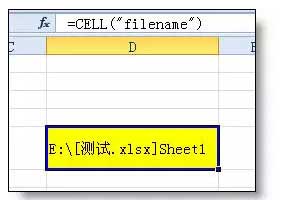
如果想获得当前的工作表名称(Sheet1),可以用公式再处理一下:
=MID(CELL("filename"),FIND("]",CELL("filename"))+1,20)
3、分辨日期和数字
在excel中能分辨出日期和数字,同样也只有CELL函数。
=IF(CELL("format",C4)="D1","日期","非日期")
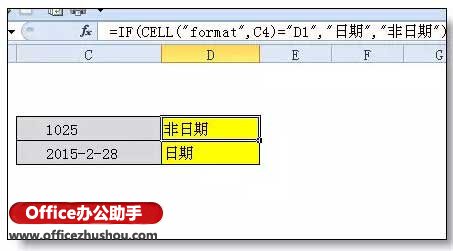
附:公式结果与格式对应关系表
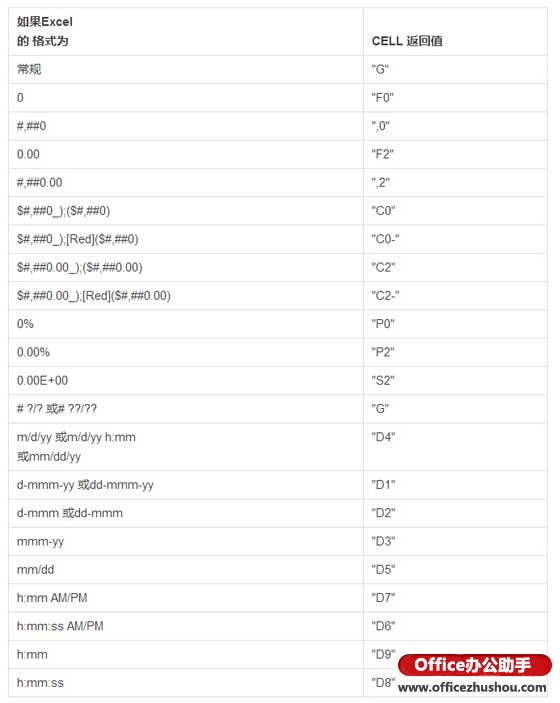
4、判断设置的列宽是否符合标准
=IF(CELL("width",D5)=12,"标准列宽","非标准列宽")
附:参数表
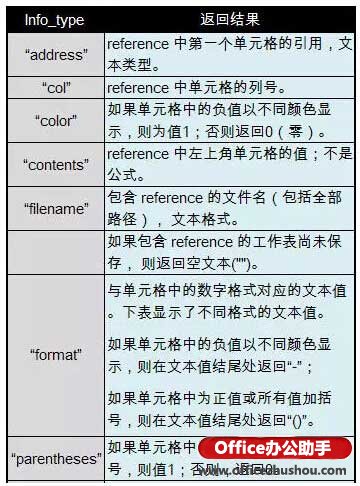
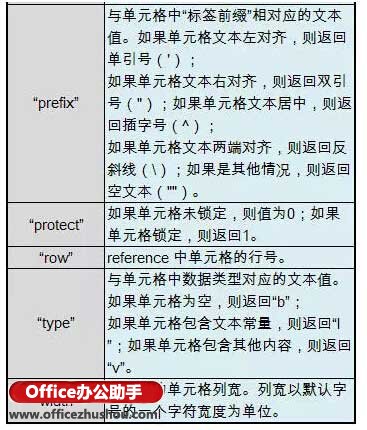
补充:cell函数有一个弱点,就是工作表更新(编辑一次或按F9)后,公式才可以更新结果。常用于excel单元格编辑后的结果判断。
 站长资讯网
站长资讯网